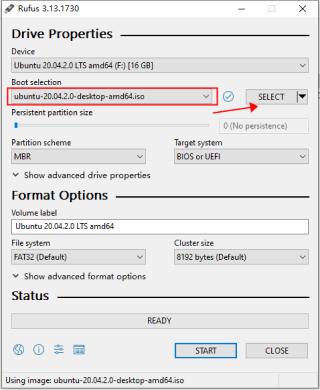iOSとAndroidでGboardがクラッシュする問題の解決方法
私は同じ問題を抱えています(「GIF」をクリックするとGBOARDがクラッシュします)。それは間違いなく新しいiOS 16アップデートに接続されたバグのようです。うまくいけば、Googleチームがこれの解決策をすぐに見つけることを願っています。
Gboardは、Googleが開発したAndroidおよびiOSユーザー向けのアプリです。仮想キーボードタイピングアプリとしても知られています。このアプリには、予測テキスト、手書き、Google翻訳、GIFS、絵文字検索、グライドタイピングなどの機能が含まれています。
AndroidおよびiOSユーザーは、Gboardが機能していないか、クラッシュしていないという問題に遭遇することがあります。この問題は、ユーザーに刺激を引き起こす可能性があります。 Appleやスマートフォンには、この問題にはいくつかの理由があるかもしれません。ただし、心配しないでください。ここでは、Gboardの問題を修正する方法について説明します。
なぜ私のGボードはクラッシュし続けるのですか?
GboardがiPhoneとAndroidの携帯電話でクラッシュし続ける可能性のある理由のリストがあります。理由のいくつかは次のとおりです。
- アプリは更新されておらず、最新バージョンにはありません。
- オペレーティングシステムは時代遅れです。
- 他のいくつかのアプリがトラブルを引き起こしている可能性があります。
- インターネット接続の問題。
GBOARDを修正する方法は、iOSのクラッシュを続けますか?
ここでは、Gboardの問題を解決するのに役立つ4について説明します。
- 1.キーボードのデフォルトを設定します
- 2.新しいキーボードをGboardに追加します
- 3。完全なアクセスを許可することを無効にします
- 4。itooltab fixgoを使用してiOSシステムを修復します👍
1.キーボードのデフォルトを設定します
Gboardアプリをセカンダリキーボードとして使用すると、問題が発生する場合があります。デフォルトのキーボードとして設定すると、Gboardの問題がiPhoneでクラッシュし続けるのに役立ちます。このために、「設定」>「一般」>「キーボード」>「キーボード」>「編集」>「gboard」を上部に選択して配置するだけです。
2.新しいキーボードをGboardに追加します
Gboardに新しいキーボードを追加するオプションを使用すると、Gboardが機能していないという問題を修正することができます。これを実現するには、「設定」>「一般」>「キーボード」>「キーボード」>「編集」> gboardの横にある赤い符号>「削除」に移動します。次に、「新しいキーボードを追加」>「Gboard」をタップします
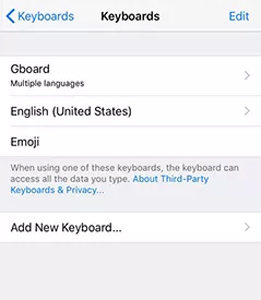
3。完全なアクセスを許可することを無効にします
Gboardのすべての機能または機能を使用すると、アプリの障害やクラッシュの理由になる場合があります。したがって、「フルアクセスを許可する」というオプションをオフにすることができます。以下の手順に従ってこれを達成します。
- ステップ1:「設定」>「一般」>「キーボード」>「キーボード」に移動します。
- ステップ2:「gboard」をタップ>緑色のボタンをスライドさせて、「フルアクセス許可」を無効にします。
この手順では、Gboardのすべての機能にアクセスできない場合があります。しかし、アプリは正常に動作し始める可能性があります。
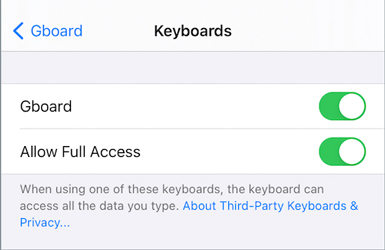
4。itooltab fixgoを使用してiOSシステムを修復します
Gboardは、iOSの更新後にクラッシュの問題が発生する可能性があります。さて、itooltab fixgoソフトウェアを使用して、この問題を簡単に修正できます。 Appleモバイルユーザーがデバイス内のすべての障害やクラッシュした問題から抜け出すのに役立つソフトウェアを使用するのは簡単です。
強力なシステム修理ソフトウェアとして、Itooltab FixgoはiOSの問題を簡単に修正できます。どんな状況にあっても、Fixgoはすべてのトラブルを行うのに役立ちます。さらに、iPhone 14/13モデルとiOS 15/16を含むすべてのiOSデバイスとバージョンをサポートしています。このソフトウェアは誰にとっても非常に簡単であるため、このソフトウェアを使用する方法を知らないことを心配しないでください。
無料ダウンロード
安全なダウンロード
無料ダウンロード
安全なダウンロード
ステップ1:モバイルのLightningケーブルを使用して、故障したAppleモバイルをコンピューターに接続します。[今すぐ修正]ボタンをタップして、プロセスを開始します。
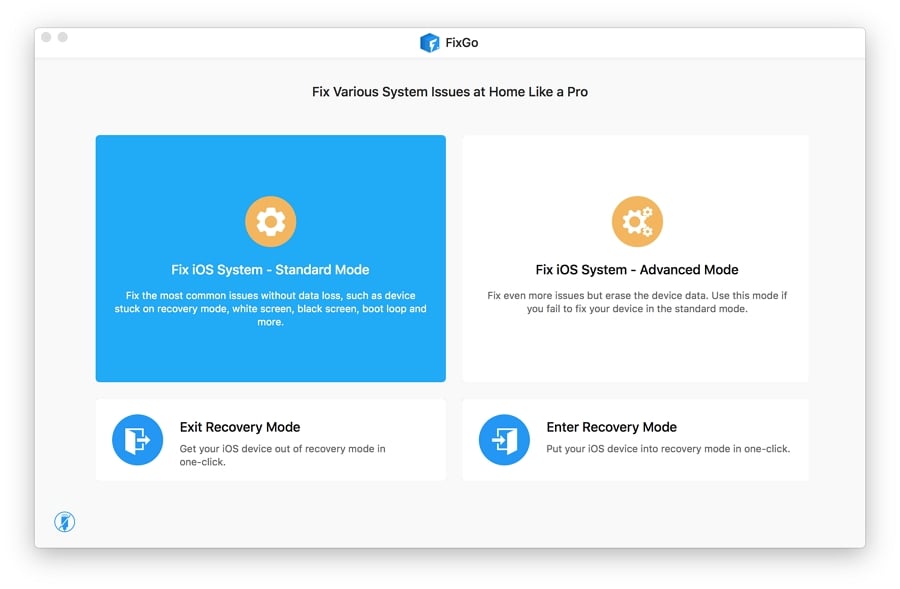
ステップ2:「参照」をクリックし、ファームウェアの場所を選択します。次に、[ダウンロード]ボタンをタップして、ダウンロードプロセスを開始します。
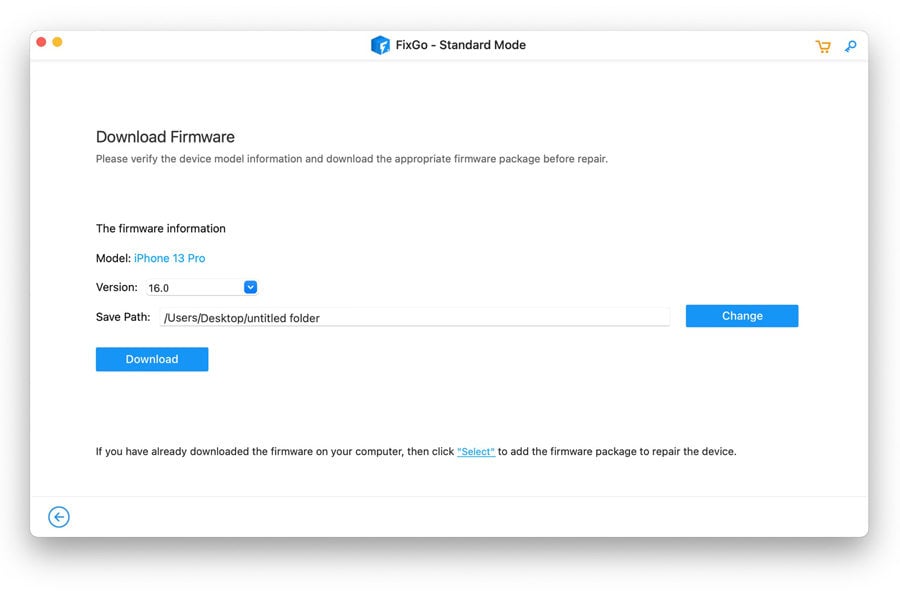
ステップ3:ファームウェアがダウンロードされたら、「今すぐ修理」をクリックしてiPhoneの問題を修正します。その後、ソフトウェアがデバイスを修理します。
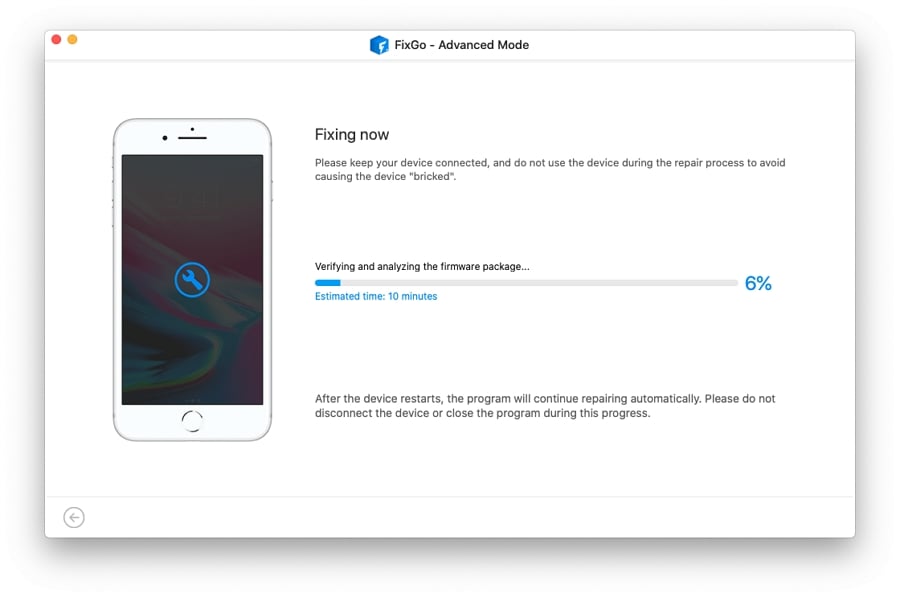
GBOARDを修正する方法は、Androidのクラッシュを続けますか?
ここでは、Android Gboardがスマートフォンでクラッシュし続ける問題を修正する方法について説明しましょう。これは多くの方法で行うことができます:
Recommended Read: WhatsApp通話に料金が発生する理由とは?
1.デフォルトのキーボードとしてGboardが設定されていることを確認してください
GboardアプリをAndroidデバイスで適切に機能させるには、デフォルトのキーボードとして設定します。この場合、「設定」>「一般」>「一般的な管理」>「言語と入力」>「デフォルトキーボード」をタップしてください。>ポップアップメニューから「GBOARD」をクリックします。
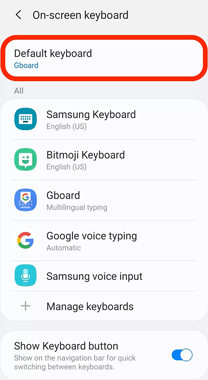
2。Gboardのキャッシュをクリアします
上記のアプローチが機能しない場合は、Gboardのキャッシュとデータをクリアするようにしてください。これにより、アプリの機能に問題が発生する可能性のあるファイルまたはデータが消去されます。これは、以下の手順に従うことで実行できます。
- ステップ1:「設定」>「ストレージ」>「内部ストレージ」をタップします。
- ステップ2:「キャッシュデータ」>「OK」をタップします。
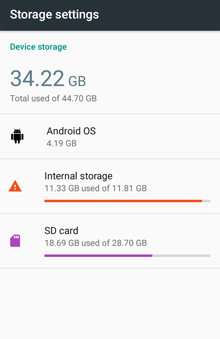
3.GボードとAndroidデバイスの両方が更新されていることを確認してください
もう1つの有用なアプローチは、GboardアプリとAndroidデバイスの保留中の更新をチェックすることです。時代遅れのアプリやデバイスが、Android Gboardをクラッシュさせる理由かもしれません。両方を更新するには、以下の手順に従ってください。
GBOARDの更新:
- ステップ1:Google Play Storeに移動>左上コーナーの3行をクリックします>「私のアプリとゲーム」。
- ステップ2:「更新」に移動> Gboardの横にある「更新」ボタンを確認します。ボタンが見つからない場合、アプリは既に更新されています。
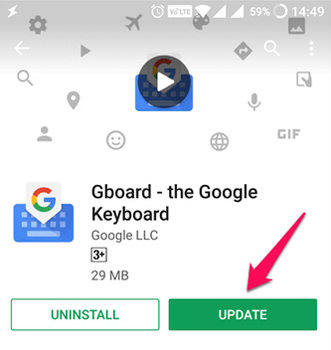
Android電話の更新:
- ステップ1:「設定」>「システム」>「システム更新」をタップします。
- ステップ2:システムの更新をクリックすると、デバイスの保留中の更新について知ることができます。それらをすべて更新する必要があります。
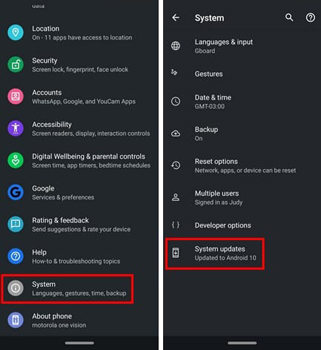
4. Gboardをアンインストールして再インストールします
残った最後のオプションは、GBOARDアプリをアンインストールしてから再インストールすることです。アプリが再び適切に機能し始める可能性があります。この場合、「設定」>「アプリ」に移動して> Gboardオプションを見つけてクリックします。
- 「アンインストール」>「OK」をタップします。
- これにより、デバイスからGboardがアンインストールされます。次に、AndroidのPlayストアにアクセスして、アプリを再度インストールします。
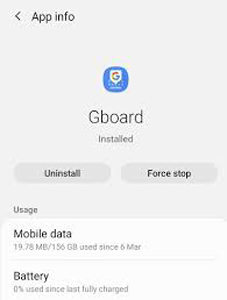
結論
Gboard仮想キーボードアプリは、iOSとAndroidユーザーの間で人気を博しています。人々はこのさまざまな機能のためにこのアプリを使用するのが大好きです。しかし、その動作における少しの問題や障害は、ユーザーを悩ますかもしれません。ユーザーは、AppleとAndroid Gboardがクラッシュし続けることがあることがわかります。問題を解決するために採用できる必要なすべての措置についてすでに議論しているため、これに悩まされないでください。 iTooltab Fixgoソフトウェアを使用してiOSデバイスを修復することは、GBOARD関連の問題を修復するだけでなく、電話の他のすべての問題を解決するのにも役立つ最良のアプローチです。
無料ダウンロード
安全なダウンロード
無料ダウンロード
安全なダウンロード